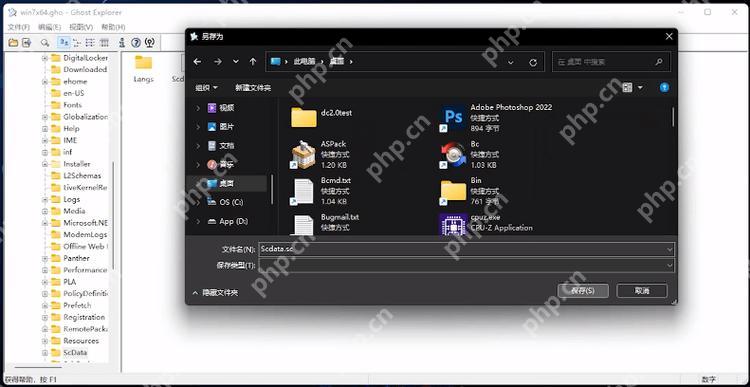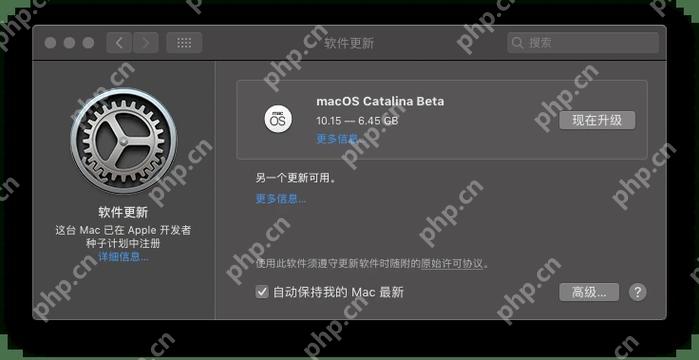在数字化时代,我们常常需要在手机和电脑之间传输文件,尤其是在使用手机迅雷下载了重要资料或娱乐内容后,希望快速将其转移到电脑上。以下是一些实用的方法,帮助你将手机迅雷下载的文件传输到电脑上。
方法一:通过文件管理器直接传输1. 打开文件管理器:
首先,在手机桌面找到并点击“文件管理”应用。
2. 定位到迅雷下载文件:
进入文件管理后,点击“内部存储”,然后依次点击“android”文件夹、“obb”文件夹以及“com.xunlei.downloadprovider”文件夹。这个路径通常是迅雷下载文件的默认存储位置。
3. 选择并分享文件:
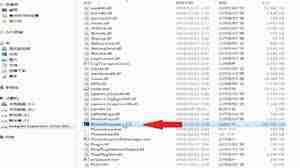
在“com.xunlei.downloadprovider”文件夹中,找到你希望传输到电脑的文件,长按该文件,然后选择“分享”图标。
在弹出的分享选项中,选择“发送给好友”,然后选择“我的电脑”(如果已连接并登录qq或微信)。点击“发送”后,文件将发送到你的电脑。
5. 在电脑上接收文件:
在电脑上打开qq或微信,接收并下载文件。之后,你可以将文件保存到电脑的任意位置。
方法二:使用迅雷账号同步功能1. 登录迅雷账号:
确保在手机和电脑上都登录了相同的迅雷账号。
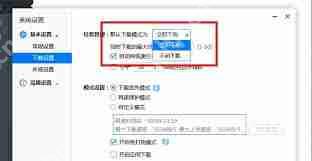
2. 查看下载记录:
在手机上,迅雷下载的文件会自动同步到你的账号内。在电脑上登录迅雷后,你可以查看并重新下载这些文件。
3. 重新下载文件:
在电脑的迅雷客户端中,选择你想要的文件,点击重新下载。这样,文件就会从云端下载到你的电脑上。
方法三:通过本地存储目录导出1. 打开迅雷app:
在手机上打开迅雷app,长按已下载的文件。
2. 打开本地存储目录:
在弹出的选项中,选择“打开本地存储目录”。
3. 移动文件:
在本地存储目录中,找到并选择你想要传输的文件,点击“移动”选项,然后将文件移动到手机内部存储的某个易于访问的文件夹中。
4. 连接电脑:
使用usb线将手机连接到电脑,然后在电脑上打开文件管理器(如windows资源管理器)。
5. 导出文件:
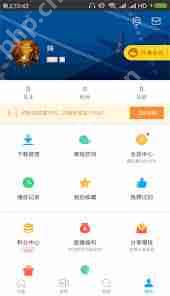
在文件管理器中,导航到手机存储中你保存文件的文件夹,然后将文件复制到电脑上的目标位置。
注意事项- 如果你修改了迅雷的默认存储路径,需要根据你设置的路径来查找文件。
– 高版本的安卓系统可能会限制对app内文件的直接访问,此时可以尝试通过迅雷app内的空间清理功能来访问下载文件。
– 某些方法可能依赖于特定的软件版本或操作系统,因此在实际操作中可能会略有不同。
通过上述方法,你可以轻松地将手机迅雷下载的文件传输到电脑上,满足你的不同需求。